Installasi Internet Service Information (IIS)
1. Masukkan CD OS Windows XP anda.
2. Klik start dan pilih �Control Panel�.
3. Pilih �Add Or Remove Programs�.
4. Kemudian pilih �Add/Remove Windows Components�.
5. Cari windows component IIS.
6. Centang �IIS�.
7. Klik �Details� dan centang �File Transfer Protocol (FTP) Service�.
8. Klik �Ok�.
9. Klik �Browse� untuk memilih dimana component IIS disimpan dalam CD OS.
10. Klik �Ok�.
11. Klik �Finish�.
12. Proses installasi telah selesai.
13. Untuk membuat server, klik �Start� dan pilih �Control Panel�.
14. Pilih �Administrative Tools�.
15. Klik �Internet Information Service�.
16. Untuk membuat handbook Web caranya : klik kanan pada Default Web Site � New � Virtual Directory.
17. Klik �Next�.
18. Tulis judul server yang akan anda buat.
19. Pilih dimana anda menyimpan handbook server anda.
20. Centang spesifikasi yang akan didapatkan di dalam handbook anda dan kemudian klik �Next�.
21. Klik �Finish� dan handbook anda sudah jadi.
22. Terlihat handbook yang anda buat sudah ada dalam �Default Web Site�.
23. Untuk melihat handbook yang baru kita buat dengan cara : klik kanan pada handbook kita � Browse.
24. Setelah itu akan muncul tampilan �Internet Explorer Script Error� dan anda klik �Yes�.
25. Sekarang kita akan membuat handbook FTP. Caranya : klik kanan pada Default FTP Site � New � Virtual Directory.
26. Klik �Next�.
27. Sama halnya dengan membuat handbook Web, kita harus member nama handbook kita dan klik �Next�.
28. Pilih data mana yang akan anda jadian handbook FTP, klik �Browse� kemudian �Next�.
29. Centang spesifikasi yang akan didapatkan pada handbook anda dan klik �Next�.
30. Klik �Finish� dan handbook FTP anda sudah jadi.
31. Untuk melihat handbook FTP anda caranya : klik kanan pada handbook anda � browse.
2. Klik start dan pilih �Control Panel�.
3. Pilih �Add Or Remove Programs�.
4. Kemudian pilih �Add/Remove Windows Components�.
5. Cari windows component IIS.
6. Centang �IIS�.
7. Klik �Details� dan centang �File Transfer Protocol (FTP) Service�.
8. Klik �Ok�.
9. Klik �Browse� untuk memilih dimana component IIS disimpan dalam CD OS.
10. Klik �Ok�.
11. Klik �Finish�.
12. Proses installasi telah selesai.
13. Untuk membuat server, klik �Start� dan pilih �Control Panel�.
14. Pilih �Administrative Tools�.
15. Klik �Internet Information Service�.
16. Untuk membuat handbook Web caranya : klik kanan pada Default Web Site � New � Virtual Directory.
17. Klik �Next�.
18. Tulis judul server yang akan anda buat.
19. Pilih dimana anda menyimpan handbook server anda.
20. Centang spesifikasi yang akan didapatkan di dalam handbook anda dan kemudian klik �Next�.
21. Klik �Finish� dan handbook anda sudah jadi.
22. Terlihat handbook yang anda buat sudah ada dalam �Default Web Site�.
23. Untuk melihat handbook yang baru kita buat dengan cara : klik kanan pada handbook kita � Browse.
24. Setelah itu akan muncul tampilan �Internet Explorer Script Error� dan anda klik �Yes�.
25. Sekarang kita akan membuat handbook FTP. Caranya : klik kanan pada Default FTP Site � New � Virtual Directory.
26. Klik �Next�.
27. Sama halnya dengan membuat handbook Web, kita harus member nama handbook kita dan klik �Next�.
28. Pilih data mana yang akan anda jadian handbook FTP, klik �Browse� kemudian �Next�.
29. Centang spesifikasi yang akan didapatkan pada handbook anda dan klik �Next�.
30. Klik �Finish� dan handbook FTP anda sudah jadi.
31. Untuk melihat handbook FTP anda caranya : klik kanan pada handbook anda � browse.

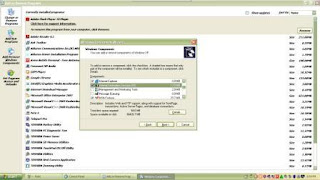










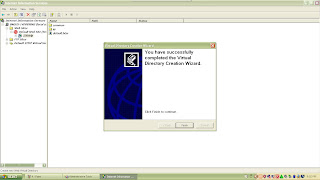









0 Response to "Installasi Internet Service Information (IIS)"
Post a Comment